excel能翻译中文吗
339
2022-12-21

在WPS演示2013中绘制图形并在图形中添加图片效果_wps演示_办公室主页
在WPS演示中绘制图形,我想很多朋友已经知道了。在这里,更恰当的做法是运用专业知识。毫无疑问,这些精美的图形修饰可以吸引更多的读者。也许简单的图形已经不能满足用户的需求,所以给图形添加图片是个好主意,这样会使图形产生意想不到的效果。这里有一些例子与你分享具体的生产过程。
简述
首先插入一个形状并调整其大小和位置,然后右击以设置对象格式,切换到颜色和线条选项卡以选择填充颜色,切换到图片选项卡,并选择填充图片。确认后,你会看到效果。
步骤
(1)首先单击插入-形状,选择要插入幻灯片的形状。
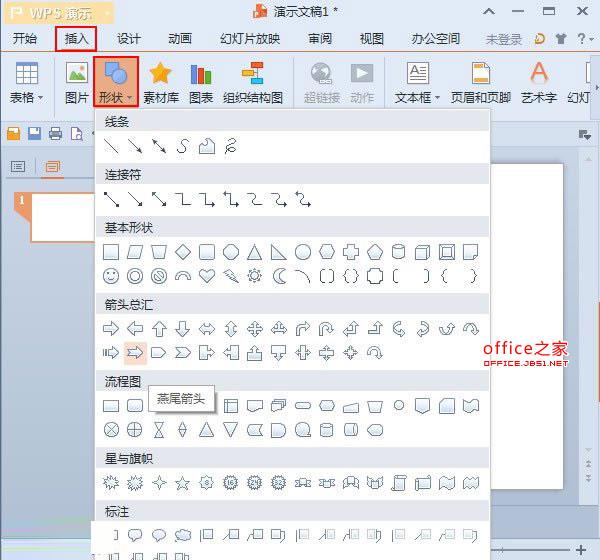 按住鼠标左键,画一个图形,调整大小和位置。
按住鼠标左键,画一个图形,调整大小和位置。
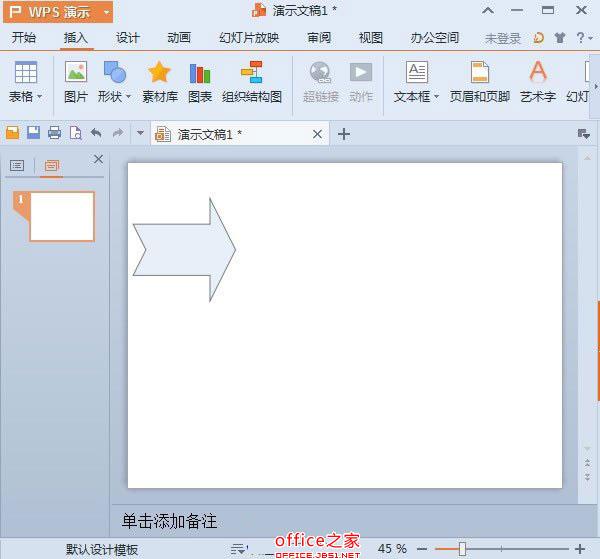 右键单击图表并选择设置对象格式。
右键单击图表并选择设置对象格式。
 选择颜色中的填充效果。
选择颜色中的填充效果。
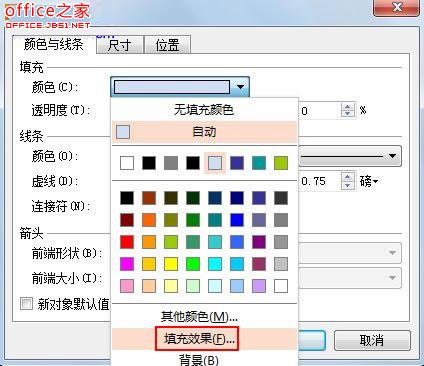 单击选择图片按钮,选择本地图片将其打开。
单击选择图片按钮,选择本地图片将其打开。
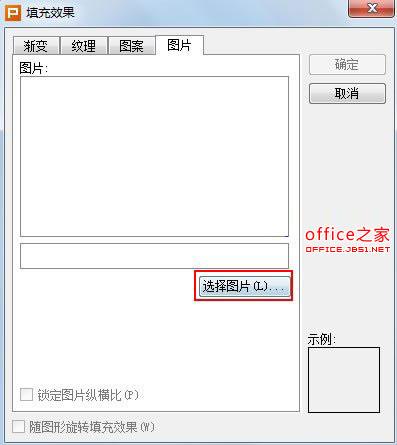 将图片插入图形,制作完成。
将图片插入图形,制作完成。
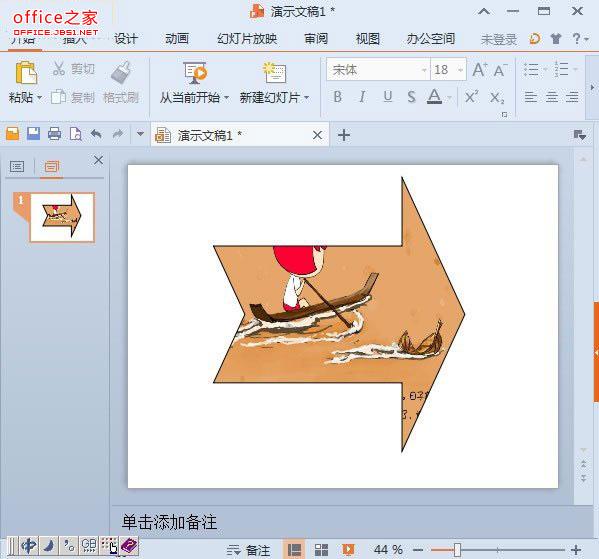 版权声明:本文内容由网络用户投稿,版权归原作者所有,本站不拥有其著作权,亦不承担相应法律责任。如果您发现本站中有涉嫌抄袭或描述失实的内容,请联系我们jiasou666@gmail.com 处理,核实后本网站将在24小时内删除侵权内容。
版权声明:本文内容由网络用户投稿,版权归原作者所有,本站不拥有其著作权,亦不承担相应法律责任。如果您发现本站中有涉嫌抄袭或描述失实的内容,请联系我们jiasou666@gmail.com 处理,核实后本网站将在24小时内删除侵权内容。